uc电脑园 – 你的电脑系统管家

随着电脑的使用率越来越高,我们有时候可能会遇到对win7系统设置人性化进行设置,如果我们需要对win7系统设置人性化进行设置时,要怎么处理win7系统设置人性化的设置方法非常简单
接下来给大家带来win7系统设置人性化具体的设置方法:
1.“地址栏”入驻“任务栏”:当我们正处于一组窗口包围下,如何才能更快速地打开某一网站或者桌面程序呢?恐怕绝大多数朋友都会选择先将窗口最小化,然后启动目标程序后再将它们恢复,可如此一来是不是太麻烦了!那么,我们不妨右击任务栏空白处,勾选“工具栏”→“地址”复选框。Win7将会在任务栏右侧生成一个地址条,除了可以让我们快速打开某一网站外,它还能够直接启动“我的电脑”、“控制面板”以及“特定文件夹(如C: 、D: 等)”,此外桌面程序也是没有问题的。
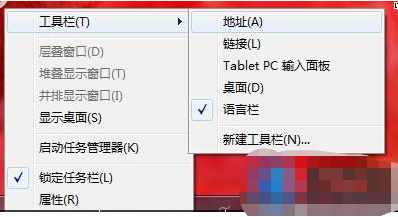

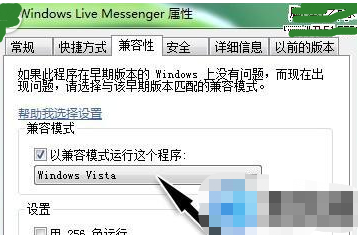
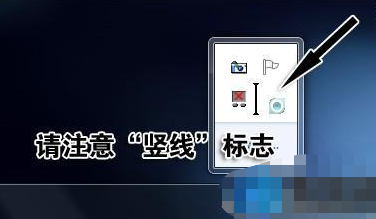
关于win7系统设置人性化的操作方法就给大家介绍到这边了,有碰到这样问题的用户们不妨可以按照上面的方法步骤来进行解决吧,希望帮助到大家。
uc电脑园提供的技术方案或与您产品的实际情况有所差异,您需在完整阅读方案并知晓其提示风险的情况下谨慎操作,避免造成任何损失。

未知的网友